2025 Автор: Leah Sherlock | [email protected]. Соңғы өзгертілген: 2025-01-24 17:52:28
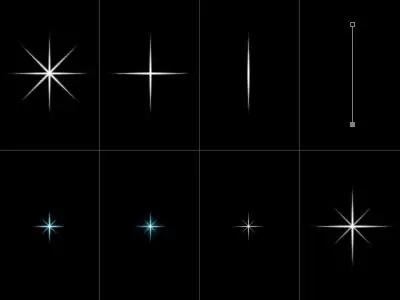
Компьютерлік бағдарламаларды пайдаланып әдемі сурет салу өте оңай. Бұл мақалада сіз бірнеше оңай қадамдар арқылы жұлдызды салуды үйренесіз.
Кенепті дайындау
Біріншіден, сурет негізін ақ тонмен толтырып, жұмыс кеңістігінде басқа қабат жасаңыз. BrushTool-HardBrush 3px щеткасын пайдаланып, кездейсоқ тік сызық жасаңыз. Edit ->FreeTransform көмегімен қабатты көшіріңіз және оны 72 градусқа бұрыңыз. Әрекетті үш рет қайталаңыз.
Дайын фонда жұлдызды қалай салуға болады
Келесі қайтадан бірінші қабаттың екі көшірмесін жасаңыз. Трансформация көмегімен бірінші қабатты 20 градусқа, екіншісін -20 градусқа бұрыңыз. Жұлдыздың бұрышын құрайтын екі қабатты біріктіріңіз. Осы қабаттың көшірмесін жасаңыз. Алынған бұрыш үш рет қайталанады және сәйкесінше 72 және 144, сондай-ақ -72 және сәйкесінше -144 градустарында кеңейтіледі. Артық заттарды өшіргіштің (EraserTool) көмегімен алып тастаймыз. Содан кейін BrushTool (B) - HardBrush 3px көмегімен жиектерді қосыңыз. Сиқырлы таяқшаның көмегімен біз жұлдызымыздың шекарасынан тыс аймақты таңдаймыз, содан кейін бұл аймақты төңкереміз. Содан кейін «Таңдау» түймесін, одан кейін «Өзгерту» түймесін басыңыз, Шарттан кейін және соңында 2px. Жаңасын қайта жасаунегізі. Содан кейін пішінді қызыл түспен толтырыңыз. Жұлдыздың барлық аймақтарын таңдау үшін MagicWand құралын пайдаланыңыз.
Бояу қосу

Тағы да суреттің жаңа қабатын жасап, оны қызыл түспен толтырыңыз. Сиқырлы таяқшамен негізгі сызбаның аймақтарын таңдаңыз. Бұл оқулықта біз шынайы көрінетін жұлдызды қалай салу керектігін қарастырамыз, сондықтан көптеген түс әсерлерін қолданамыз. Түстерді D пернесі арқылы қалпына келтірейік. Тағы да суреттің тағы бір негізін жасаймыз. Әрі қарай, «Сүзгі», содан кейін «Бұлттардан кейін көрсету» түймесін басыңыз. Араластыру режимі - Қатты жарық. Түс бояуы қолданылған барлық қабаттарды біріктіріңіз. Қабат пен Көшіру (Ctrl + J) түймелерін басу арқылы қабаттың көшірмесін жасаңыз. Сүзгі ->Көркем ->PlasticWrap таңдаңыз. Содан кейін мөлдірлікті 60% және араластыру режимін қабаттасуға өзгертіңіз. Басқа қайталанатын қабат жасаңыз. Myltiply араластыру режимін пайдаланыңыз. Егер сізге түстердегі толып кету жеткіліксіз деп ойласаңыз, нәтиже сізді қанағаттандырғанша әрекетті қайталаңыз. Бұл сабақта сіз жұлдызды салуды үйрендіңіз, бірақ дайын суретке тағы бір элемент қосуға болады. «стенд» деп аталады. Жеке қабатта RoundedRectangleTool құралын пайдаланып, жұлдыздың «аяғына» ұқсас фигураны жасаңыз. Түстерді D пернесі арқылы қалпына келтіріңіз. Енді суреттің басқа қабатын жасау керек. Әрі қарай, градиентпен толтырыңыз. Бұрыннан таныс Myltiply араластыру режимін орнатыңыз. Енді біздің таңымыз дербес композицияға да, үлкен суреттің бір бөлігіне айналуға дайын. Болашақта мүмкінРождестволық үстелді безендіру немесе сыйлыққа қосымша ретінде пайдаланыңыз.

Компьютерде көркем шедеврлер жасау
Сол сияқты сіз біздің суретті толықтыра аласыз. Мұны істеу үшін қарапайым сызықтардан бастап, түстерді араластырумен аяқталатын шыршаны салыңыз. Шыршаның негізгі элементтері үшбұрыштарға негізделген, біз оларды төменнен үлкейтеміз. Түсті араластырудың орнына оның параметрлерімен тәжірибе жасай отырып, әдеттегі градиентті пайдалануға болады. Shift пернесін басып тұрып, біркелкі шеңберлер жасау арқылы шыршаңызға жаңа жылдық шарларды қосыңыз. Градиент немесе түстерді араластыру режимін пайдаланыңыз. Осылайша, біз Photoshop бағдарламасында барлығына қарапайым және түсінікті қадамдарды қолдана отырып, бүкіл суретті бөліктерге бөлеміз. Мұндай үлгі жаңа жылдық құттықтау картасына тамаша негіз бола алады. Аздап күш салып, қиялыңызды салыңыз - сонда сіз түпнұсқа және әдемі ашықхат аласыз.
Ұсынылған:
Біліңіз: орындықта немесе еденде отырған адамдарды қалай салу керектігін біліңіз
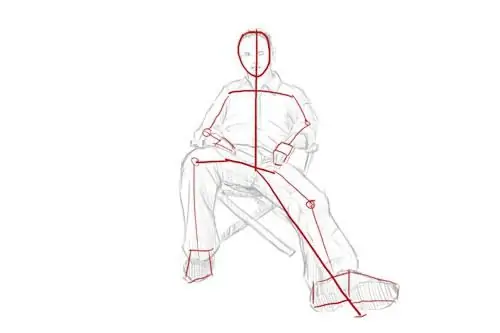
Адамның суретін салу өте қиын. Мұнда анатомияны түсіну керек. Бірақ егер сіз дайын сызбаны алып, оны көшіріп алсаңыз, бәрі ойдағыдай болуы мүмкін. Өзін суреттегісі келетіндер үшін әртүрлі адам позаларын зерттеген дұрыс. Бұл мақалада біз отырған адамдарды қалай салу керектігін анықтауға тырысамыз
Бала анасының суретін қалай салу керектігін сұраса
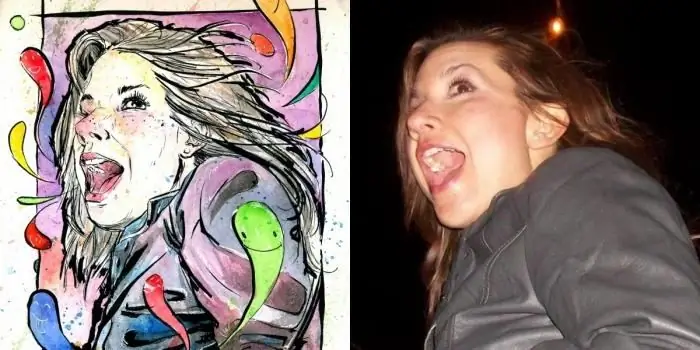
Егер сіз әке болсаңыз және балаңызбен бірге анаңызды туған күнінде таң қалдырғыңыз келсе, оған деген көзқарасыңызды білдіретін суретті бірге салуға болады. Бұл мақала көмектесуге және ананы кезең-кезеңімен қалай салу керектігін ұсынуға арналған. Әрине, егер сіз шығармашылықпен айналысатын болсаңыз және бұған күмәнданбаңыз
Көйлектің суретін қалай салу керектігін қарастырайық

Көйлектің сызбаларын ретке келтіруді үйренейік. Көйлек дизайнын жасау кезінде нені негізге алу керектігін анықтап алайық, көйлектің контурын сызыңыз, матаның мүмкіндігінше сенімді көрінуі үшін сәйкестік дәрежесін таңдаңыз
Әдемі гүлді қалай салу керектігін білгіңіз келе ме?

Бұл басылымда сіз әдемі гүлді салуды үйренесіз. Жұмыс үшін сізге қажет: қағаз парағы, өшіргіш және қарындаш. Жақсы жарықта жұмыс істеу өте маңызды, себебі бұл нәтижеге және шаршау дәрежесіне әсер етеді
Photoshop бағдарламасында жақтауды қалай жасауға болады: нұсқаулар мен ұсыныстар

Кескінді жақтау, оны фоннан ажырату картиналар дизайны мен баспа үшін дәстүрлі және - компьютерлік технологияның пайда болуымен - веб-дизайнда. Бұл мақала Photoshop-та жақтауды қалай жасауға арналған

